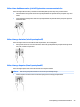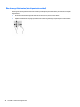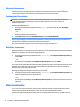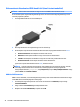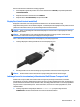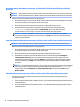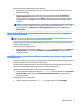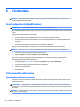User Guide - Windows 10
Helivoo taastamiseks arvutikõlarites toimige järgmiselt.
1. Paremklõpsake tegumiriba paremas otsas asuval teatealal ikooni Kõlarid ja seejärel klõpsake käsku
Taasesitusseadmed.
2. Klõpsake taasesituse vahekaardil suvandit Kõlarid.
3. Klõpsake üksust Tee vaikesätteks ja seejärel üksust OK.
DisplayPort (ainult teatud mudelitel)
DisplayPort-liidese abil saab arvutiga ühendada valikulise heli- või videolisaseadme, nagu
kõrglahutusvõimega teleri või muu ühilduva digitaal- või helikomponendi. DisplayPort-liides pakub suuremat
jõudlust kui välise VGA-monitori port ja täiustab digitaalseid ühendusvõimalusi.
MÄRKUS. Video- ja/või helisignaali edastamiseks DisplayPort-liidese kaudu on vaja DisplayPort-liidesega
kaablit (eraldi ostetav).
MÄRKUS. Arvuti DisplayPort-porti saab ühendada ühe DisplayPort-liidesega seadme. Arvuti ekraanil
kuvatavat sisu saab kuvada samal ajal ka DisplayPort-liidesega seadmes.
Video- või heliseadme ühendamiseks arvuti DisplayPort-porti toimige järgmiselt.
1. Sisestage DisplayPort-liidesega kaabli üks ots arvuti DisplayPort-porti.
2. Ühendage kaabli teine ots videoseadmega ja uurige lisateabe saamiseks seadme tootja juhiseid.
MÄRKUS. Seadme kaabli arvutist lahutamiseks vajutage kaabli pistikul olevat vabastusnuppu.
Juhtmega kuvarite tuvastamine ja ühendamine MultiStream Transporti abil
MultiStream Transporti (MST) abil saab ühendada arvutiga mitu juhtmega kuvamisseadet, kasutades
ühendamiseks arvuti VGA- või DisplayPorti pesasid või jaoturi või välise dokkimisjaama VGA- või DisplayPorti
pesasid. Ühendada saab mitut moodi, sõltuvalt sellest, mis tüüpi graafikakontroller on arvutisse paigaldatud
ning kas arvutis on sisseehitatud jaotur. Teavet selle kohta, mis riistvara arvutisse paigaldatud on, saate
seadmehaldurist.
▲
Sisestage tegumiriba otsinguväljale märksõna seadmehaldur ja seejärel valige rakendus
Seadmehaldur. Loendis kuvatakse kõik teie arvutisse installitud seadmed.
Video kasutamine 35